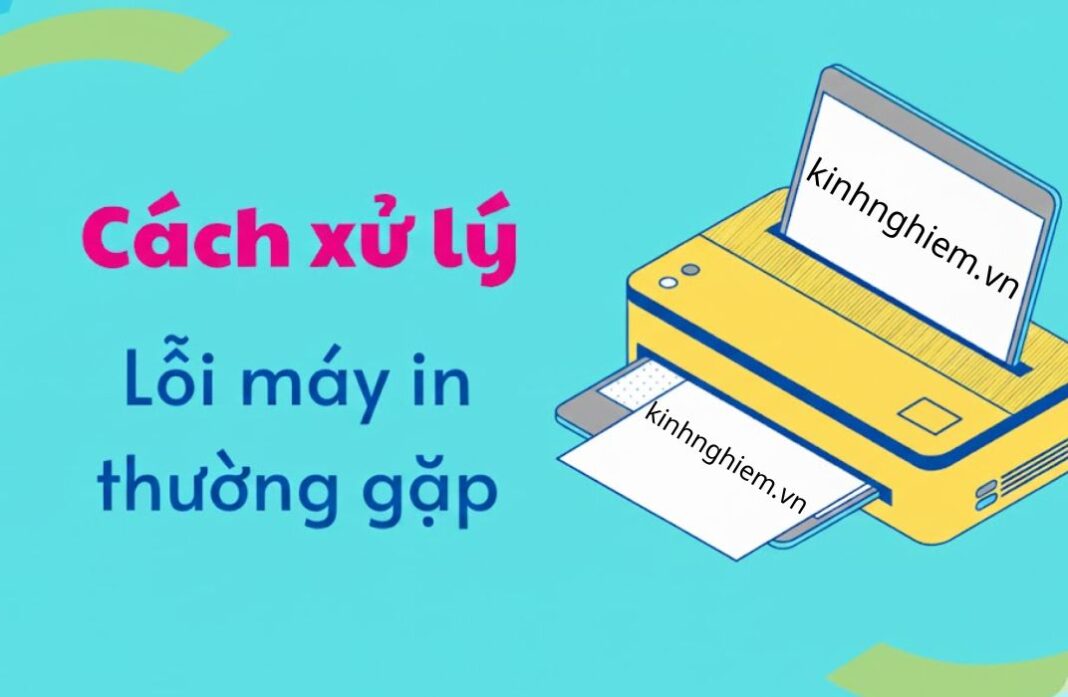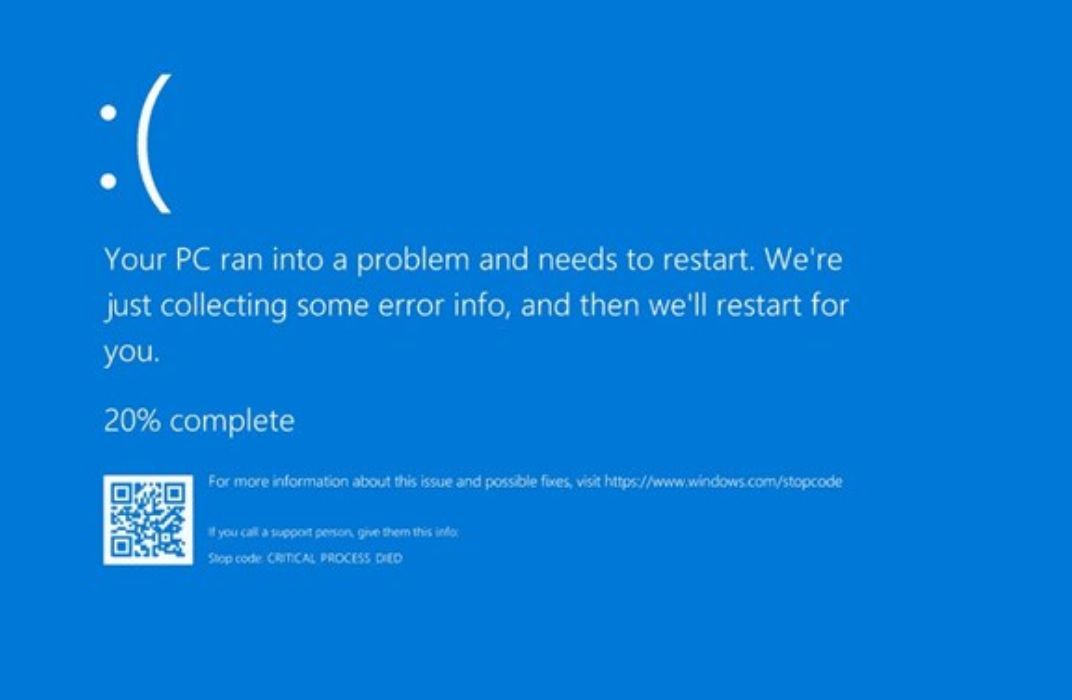Trong môi trường văn phòng hiện đại, máy in đóng vai trò quan trọng không thể thiếu. Từ việc in hợp đồng, tài liệu, báo cáo đến tài liệu học tập, máy in giúp công việc trở nên nhanh chóng và hiệu quả. Tuy nhiên, chẳng ai muốn công việc bị gián đoạn chỉ vì máy in “bướng bỉnh” không hoạt động. Nếu bạn đã từng gặp tình trạng máy in bị lỗi giữa chừng, giấy kẹt, in mờ, hay máy báo offline, bài viết này sẽ giúp bạn nhận diện 25 lỗi máy in thường gặp và cách khắc phục nhanh chóng, dễ thực hiện.
25 Lỗi máy in thường gặp cách khắc phục nhanh chóng
1. Máy in không nhận lệnh in
Nguyên nhân:
-
Kết nối giữa máy tính và máy in bị lỗi.
-
Driver máy in chưa cài đặt hoặc bị lỗi.
-
Máy in đang ở trạng thái offline.
Cách khắc phục:
-
Kiểm tra kết nối USB hoặc Wi-Fi. Nếu dùng USB, rút ra và cắm lại cổng khác.
-
Vào Devices and Printers trên Windows, chọn máy in, nhấn Set as Default Printer.
-
Kiểm tra driver: tải và cài đặt driver mới từ trang chủ hãng máy in.
-
Khởi động lại máy in và máy tính.
2. Máy in báo offline
Nguyên nhân:
-
Máy in đang ở chế độ offline.
-
Kết nối mạng Wi-Fi hoặc cáp USB bị lỗi.
-
Driver lỗi thời.
Cách khắc phục:
-
Trong Devices and Printers, nhấn chuột phải chọn See what’s printing, sau đó chọn Use Printer Online.
-
Khởi động lại router nếu dùng Wi-Fi.
-
Cập nhật driver mới nhất từ website hãng.
Ôi trời, chỉ một cú click thôi mà nhiều người bỏ qua, khiến máy in “tâm trạng không tốt” luôn.
3. In ra giấy mờ hoặc nhòe
Nguyên nhân:
-
Mực in gần hết hoặc hết.
-
Hộp mực hoặc cartridge lắp sai vị trí.
-
Giấy in không phù hợp.
Cách khắc phục:
-
Thay hoặc nạp lại mực.
-
Kiểm tra và lắp lại hộp mực đúng khớp.
-
Sử dụng loại giấy in chất lượng, khổ chuẩn.
4. Giấy kẹt trong máy in
Nguyên nhân:
-
Giấy bị ẩm, nhăn hoặc chất lượng kém.
-
Khe giấy bị bụi hoặc vật cản.
-
Kéo giấy cùng lúc nhiều tờ.
Cách khắc phục:
-
Mở khay giấy, rút giấy kẹt theo hướng dẫn của máy in.
-
Kiểm tra trục kéo giấy và vệ sinh sạch bụi.
-
Chỉ nạp đúng số tờ theo hướng dẫn.
5. Máy in in chậm
Nguyên nhân:
-
Máy in đang in nhiều lệnh in cùng lúc.
-
Bộ nhớ đệm (cache) quá tải.
-
Driver cũ hoặc lỗi.
Cách khắc phục:
-
Hủy các lệnh in dư thừa.
-
Khởi động lại máy in.
-
Cập nhật driver mới.
Thật sự “ức chế” khi cần in gấp mà máy in cứ rùa bò, đúng không?
6. Máy in bị treo khi in
Nguyên nhân:
-
File in quá nặng.
-
Driver hoặc phần mềm in xung đột.
-
Máy in lỗi phần cứng.
Cách khắc phục:
-
Tách file in lớn thành nhiều file nhỏ.
-
Cập nhật phần mềm và driver.
-
Nếu vẫn treo, liên hệ trung tâm bảo hành.
7. Máy in in ra trang trắng
Nguyên nhân:
-
Hết mực hoặc mực bị khô.
-
Cartridge lắp sai hoặc bị lỗi.
-
File in trống hoặc định dạng lỗi.
Cách khắc phục:
-
Kiểm tra mực và cartridge.
-
In thử một file khác.
-
Đảm bảo file in có nội dung.
8. Lỗi kẹt giấy liên tục
Nguyên nhân:
-
Lõi kéo giấy hỏng.
-
Khe giấy bị mòn hoặc bụi bẩn.
-
Giấy không đúng loại.
Cách khắc phục:
-
Vệ sinh và thay lõi kéo giấy.
-
Sử dụng giấy phù hợp.
-
Không để giấy ẩm hoặc nhăn.
9. Máy in phát ra tiếng ồn lạ
Nguyên nhân:
-
Trục kéo giấy hoặc bánh răng bị bụi hoặc mòn.
-
Hộp mực không khớp.
-
Có dị vật trong máy.
Cách khắc phục:
-
Vệ sinh trục kéo và bánh răng.
-
Kiểm tra và lắp lại hộp mực.
-
Tháo dị vật nếu có.
10. In ra chữ bị nhòe hoặc mực bị lem
Nguyên nhân:
-
Chất lượng mực kém.
-
Giấy ẩm hoặc mực không phù hợp với giấy.
-
Hộp mực bị trục trặc.
Cách khắc phục:
-
Thay mực chính hãng.
-
Sử dụng giấy khô, đúng loại.
-
Kiểm tra cartridge và vệ sinh đầu in.
11. Máy in báo lỗi cartridge
Nguyên nhân:
-
Cartridge hết mực hoặc bị lỗi.
-
Cartridge không tương thích.
-
Kết nối cartridge với máy in không chắc chắn.
Cách khắc phục:
-
Thay cartridge mới.
-
Kiểm tra và lắp lại cartridge đúng vị trí.
-
Dùng cartridge chính hãng.
12. Máy in không quét (Scan)
Nguyên nhân:
-
Kết nối máy in với máy tính lỗi.
-
Driver scan chưa cài hoặc lỗi.
-
Máy in đang ở chế độ offline.
Cách khắc phục:
-
Kiểm tra cáp USB hoặc kết nối Wi-Fi.
-
Cài lại driver scan.
-
Đảm bảo máy in bật chế độ sẵn sàng.
13. Máy in kêu beep liên tục
Nguyên nhân:
-
Giấy kẹt hoặc hết giấy.
-
Lỗi hộp mực.
-
Phần cứng gặp sự cố.
Cách khắc phục:
-
Kiểm tra giấy và hộp mực.
-
Khởi động lại máy.
-
Nếu tiếp tục, liên hệ trung tâm bảo hành.
14. Máy in in ra chữ không đúng màu
Nguyên nhân:
-
Cartridge màu hết mực.
-
Lỗi thiết lập in màu.
-
Driver máy in chưa đúng.
Cách khắc phục:
-
Thay cartridge màu.
-
Kiểm tra thiết lập in màu trong phần mềm.
-
Cập nhật driver.
15. Máy in in 2 mặt bị lệch
Nguyên nhân:
-
Giấy bị cuốn không đều.
-
Trục in 2 mặt bị lệch.
-
Thiết lập in 2 mặt sai.
Cách khắc phục:
-
Điều chỉnh khay giấy và trục in 2 mặt.
-
Kiểm tra thiết lập in 2 mặt.
-
Sử dụng giấy đúng chuẩn.
16. Máy in in chéo hoặc lệch lề
Nguyên nhân:
-
Khay giấy lắp sai.
-
File in định dạng lỗi.
-
Trục kéo giấy hỏng.
Cách khắc phục:
-
Kiểm tra khay giấy.
-
Sửa file in.
-
Vệ sinh hoặc thay trục kéo giấy.
17. Máy in bị lỗi phần mềm
Nguyên nhân:
-
Driver lỗi.
-
File in bị hỏng.
-
Phần mềm in xung đột.
Cách khắc phục:
-
Gỡ và cài lại driver.
-
Thử in file khác.
-
Cập nhật phần mềm in.
18. Máy in báo lỗi kết nối mạng
Nguyên nhân:
-
Máy in chưa kết nối Wi-Fi.
-
IP máy in không đúng.
-
Router gặp vấn đề.
Cách khắc phục:
-
Kiểm tra Wi-Fi và kết nối.
-
Đặt lại IP cho máy in.
-
Khởi động lại router.
19. Máy in báo lỗi giấy hết
Nguyên nhân:
-
Khay giấy rỗng.
-
Cảm biến giấy bị bụi hoặc hỏng.
-
Giấy không đúng chuẩn.
Cách khắc phục:
-
Nạp giấy đúng số lượng.
-
Vệ sinh cảm biến giấy.
-
Sử dụng giấy phù hợp.
20. In ra bị mờ ở một góc
Nguyên nhân:
-
Trục lăn mực hoặc drum bị mòn.
-
Hộp mực không đồng đều.
-
Giấy bị cong hoặc ẩm.
Cách khắc phục:
-
Thay trục lăn hoặc drum.
-
Lắp lại hộp mực.
-
Dùng giấy khô, thẳng.
21. Máy in không nhận lệnh in từ mạng
Nguyên nhân:
-
Máy in chưa bật chia sẻ mạng.
-
IP hoặc cài đặt mạng sai.
-
Tường lửa chặn.
Cách khắc phục:
-
Bật chế độ chia sẻ máy in.
-
Kiểm tra IP và kết nối mạng.
-
Tắt tạm tường lửa hoặc thêm ngoại lệ.
22. Lỗi in nhiều trang trắng xen kẽ
Nguyên nhân:
-
File in bị lỗi hoặc định dạng sai.
-
Driver máy in cũ.
-
Cài đặt in bị sai (tự động thêm trang).
Cách khắc phục:
-
Kiểm tra file in.
-
Cập nhật driver.
-
Kiểm tra thiết lập in.
23. Máy in không in được hai mặt tự động
Nguyên nhân:
-
Máy in không hỗ trợ in 2 mặt tự động.
-
Thiết lập in sai.
-
Trục in 2 mặt hỏng.
Cách khắc phục:
-
Kiểm tra khả năng hỗ trợ máy in.
-
Thiết lập lại chế độ in 2 mặt thủ công hoặc tự động.
-
Thay trục in nếu cần.
24. Máy in in ra giấy bị nhăn
Nguyên nhân:
-
Giấy ẩm hoặc chất lượng kém.
-
Trục kéo giấy hỏng.
-
Kéo nhiều tờ cùng lúc.
Cách khắc phục:
-
Dùng giấy mới, khô.
-
Kiểm tra trục kéo giấy.
-
Nạp đúng số tờ theo hướng dẫn.
25. Máy in báo lỗi “Service Required”
Nguyên nhân:
-
Máy in cần bảo dưỡng.
-
Lỗi phần cứng nghiêm trọng.
-
Trục, drum hoặc board mạch gặp vấn đề.
Cách khắc phục:
-
Khởi động lại máy in.
-
Kiểm tra và vệ sinh các bộ phận.
-
Nếu lỗi vẫn xuất hiện, liên hệ trung tâm bảo hành.
Cách để máy in luôn hoạt động ổn định
-
Sử dụng mực và giấy chính hãng: Nghe có vẻ “nhàm” nhưng thật sự hiệu quả lâu dài.
-
Vệ sinh định kỳ: 1–2 tháng/lần vệ sinh trục kéo, cartridge và drum.
-
Kiểm tra driver thường xuyên: Driver lỗi thời là nguyên nhân chính của 60% sự cố máy in.
-
Không ép máy in làm việc quá tải: In liên tục nhiều trăm trang, máy sẽ nóng và dễ gặp lỗi.
-
Giữ máy in ở nơi khô ráo, thoáng khí: Tránh ẩm mốc khiến giấy kẹt và mực chảy lem.
Máy in có vẻ “dễ hỏng” nhưng thực ra, chỉ cần nắm rõ 25 lỗi phổ biến và cách khắc phục này, bạn hoàn toàn có thể tự xử lý ngay tại văn phòng hoặc tại nhà mà không cần gọi thợ. Nhiều vấn đề tưởng chừng khó nhằn chỉ cần một thao tác đơn giản: thay mực, lắp lại cartridge, vệ sinh trục kéo giấy hay cập nhật driver là xong.
Nguồn: kinhnghiem.vn